先日、iPadのGoogleマップのアプリを使って、ローカルガイドの投稿をしようとした際に、文章は問題なく書けたのですが、その場所の写真を添付しようとしたところ、写真がフォルダに見つからないという状況になってしまいました。
Googleドライブにアクセスできるようにする対策
以前であれば、iPhoneで撮影した写真であっても、Googleフォトでアップロードしておけば、iPadでもGoogleフォトアプリを通じて自動的に同期がされて、iOS上で走る各種アプリの中からでもその写真を自由に使えるようになっていました。また、ブラウザでWORDPRESSの記事を書いているときに写真を添付したくなったときも同様の手順で写真を添付できたのでとても便利でした。このように物理的なハードに依存せずに作業ができるのは、クラウドの利便性の良さと言っても過言ではありません。
なぜ、このような状態になってしまったのか、ネットで検索をしてみたところ、原因は判らなかったものの、対策に関しては見つけることができました。
ファイルという標準アプリ
iPhoneやiPadには「ファイル」というアプリケーションが付属しています。このアプリのトップ画面(ブラウズ)と書かれた画面の右上に「編集」というリンクがあります。ここをタップして、場所の中からGoogleドライブを有効にしてあげれば、あたかもGoogleドライブがiOSの標準ストレージであるかのごとく利用できるようになりました。
もともとは使えていたので、もしかするとiOSのアップデートか何かの際にオフになってしまていたのかもしれません。
その他のクラウド
もう一つ、DropboxのアプリもiPhoneにインストールしてみました。すると、「ファイル」でDropboxも同様に選択肢として出てきたので、使えるようにしました。また、LINE Keepという選択肢も選べるようになっていたので、こちらもONにしました。Dropboxでは無料で2GBのドライブを持つことができます。LINE Keepについては今のところ使い方がよく判りません。どうも、LINEでやりとりしたトーク内のメッセージや画像データなどを保存できる機能のようです。
この「ファイル」というアプリ、今まで使ったことがありませんでしたので、こんな使い方ができるのかと目から鱗でした。iOS11から新規に追加されたアプリだそうです。Windowsで言えばエクスプローラーに相当する機能かと思います。ただ、iOSの根本の設計思想として、あまり端末の中のフォルダ構成等を利用者に見せたくなかったので、あえてファイルのようなアプリを搭載していなかったのではないかと思います。
iOSが徐々にWindowsに近づいているような気もして気持ちが悪いのですが、無ければ無いで不便なので、難しい位置づけのアプリだと思います。
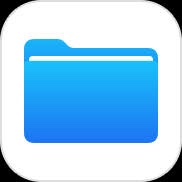


コメント